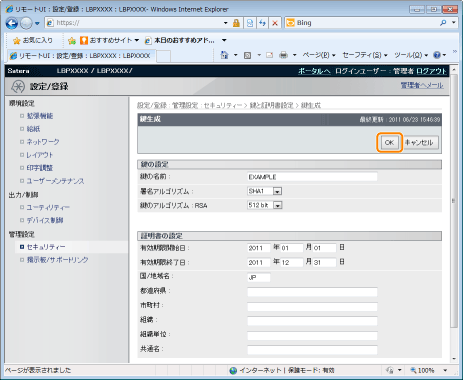鍵と証明書を新規作成する
1
[鍵生成]をクリックします。
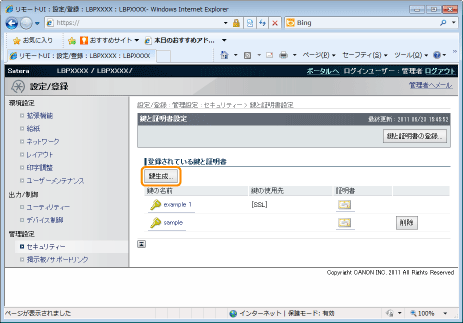
2
新規作成する鍵の名前を入力します。
24 文字までの半角英数字を入力できます。
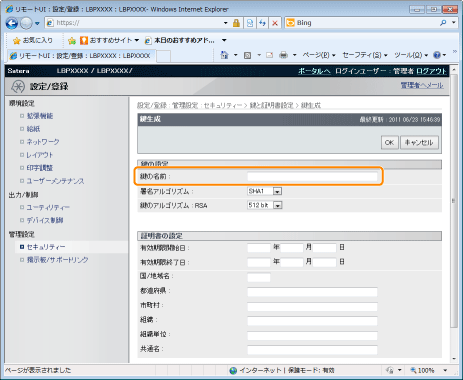
3
[署名アルゴリズム]を選択します。
[SHA1]、[SHA256]、[SHA384]、[SHA512]から選択します。
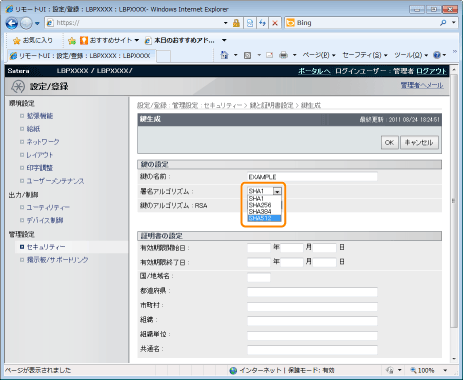
4
[鍵のアルゴリズム]を選択します。
[512 bit]、[1024 bit]、[2048 bit]、[4096 bit]から選択します。
 |
[署名アルゴリズム]で[SHA384]と[SHA512]を選択した場合は、[512 bit]以外を選択した場合のみ鍵を作成することができます。
|
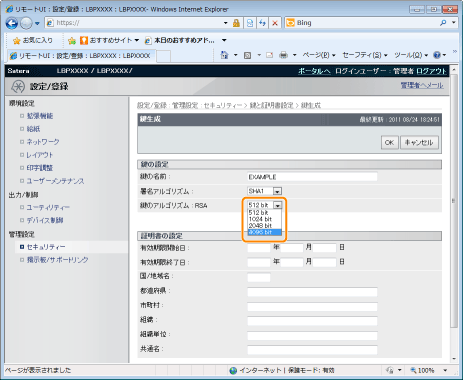
|
メモ
|
鍵の生成アルゴリズムについて本製品で鍵を生成する場合の生成アルゴリズムはRSAです。
鍵の長さについて長い方が暗号化したものを解読するのが難解になりますが、暗号化や復号化の処理速度は遅くなります。
データ通信時のセキュリティーの必要性に応じて鍵の長さを選択してください。 |
5
自己署名型サーバー証明書の有効期限開始日と有効期限終了日を設定します。
2000年1月1日から2037年12月31日までの年月日が入力可能です。
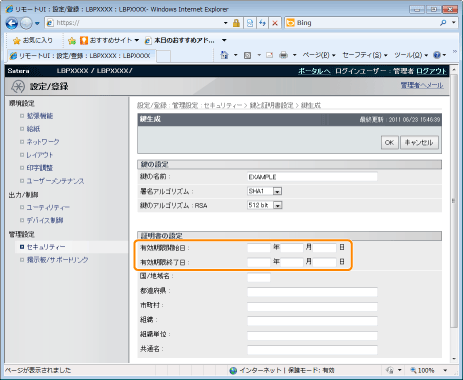
6
自己署名型サーバー証明書の対象となる国/地域名を設定します。
インターネット国コードを、半角 2 文字以内で入力します。
 |
日本のインターネット国コードは「JP」です。
|
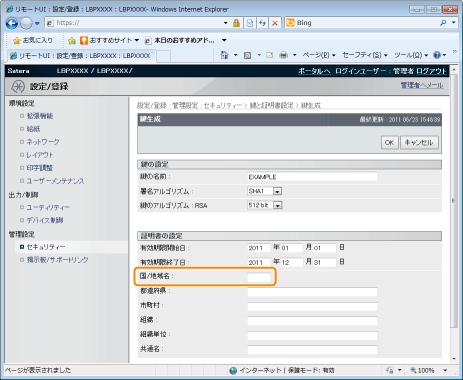
7
自己署名型サーバー証明書に必要な情報を設定します。
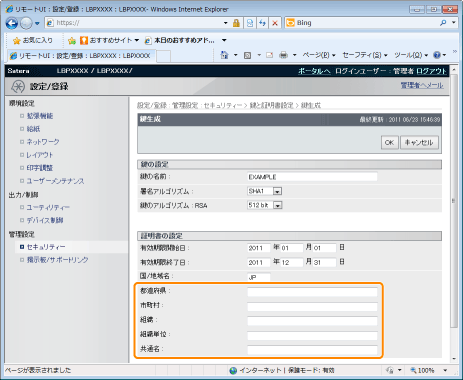
|
[都道府県]:
|
都道府県名を入力します。24文字までの半角英数字を入力できます。
|
|
[市町村]:
|
市町村名を入力します。24文字までの半角英数字を入力できます。
|
|
[組織]:
|
組織名を入力します。 24文字までの半角英数字を入力できます。
|
|
[組織単位]:
|
部門名など、組織の単位を入力します。 24文字までの半角英数字を入力できます。
|
|
[共通名]:
|
本プリンターのIPアドレスやFQDN(xyz.company.comのような形式)を入力します。 41 文字までの半角英数字を入力できます。
|
|
重要
|
自己署名型サーバー証明書を発行するために[国/地域名]、[都道府県]、[市町村]、[組織]、[組織単位]、[共通名]のうち、少なくとも1つの項目は設定してください。
全項目が空白の場合、自己署名型サーバー証明書は発行されません。 Windows Vista/7/Server 2008をお使いのとき[共通名]はIPPSで接続するときに指定する名前(FQDN)またはIPアドレスと一致している必要があります。
FQDNなら[共通名]はFQDNを入力
IPアドレスなら[共通名]はIPアドレスを入力
|
8
[OK]をクリックします。
|
→
|
鍵と証明書の作成が開始されます。
|